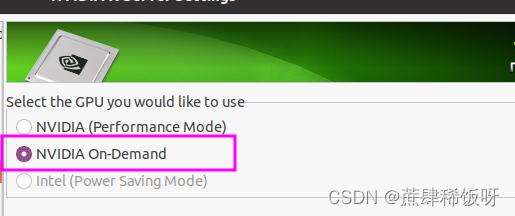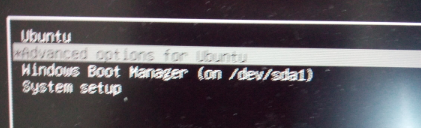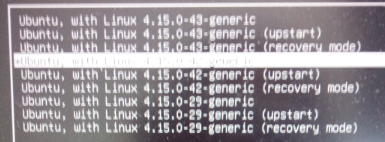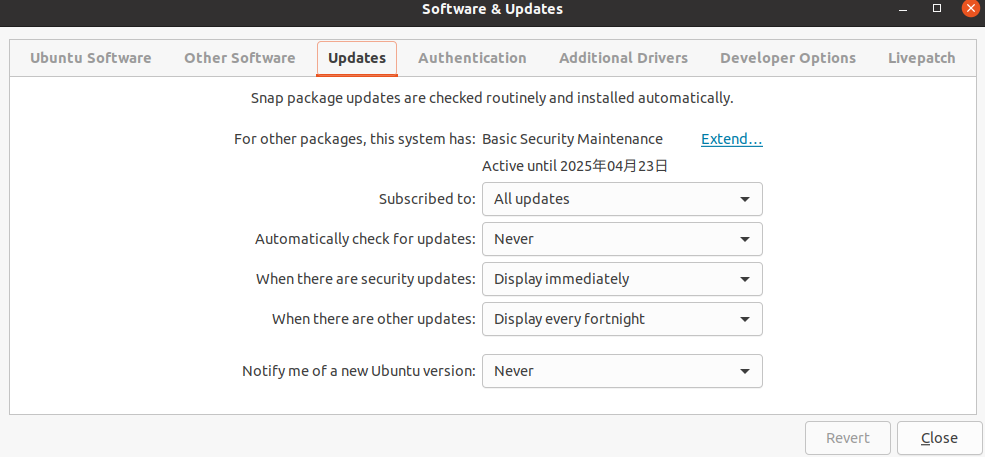NVIDIA |
您所在的位置:网站首页 › ubuntu更新内核后nvidia-smi › NVIDIA |
NVIDIA
|
NVIDIA-SMI has failed because it couldn‘t communicate with the NVIDIA driver解决办法
参考链接1 参考链接2 参考链接3 2023.3.17更新 今天突然又出现这个问题,一开始我就以为内核自动更新,便想去降低内核版本,一看旧版本的内核,发现都被自动删除了,然后我之前也将内核自动更新取消了啊,输入命令dpkg --get-selections | grep linux-image打印内核版本显示也是hold,按道理内核并没有更新。
终端输入nvidia-smi报错 NVIDIA-SMI has failed because it couldn't communicate with the NVIDIA driver. Make sure that the latest NVIDIA driver is installed and running.本来好好的,突然出现这个问题一般是内核自动更新,导致内核版本与显卡驱动不匹配的问题,解决办法最好是把内核版本降到之前的版本 终端输入命令uname -r,输出当前内核版本,记住当前版本信息 2.切换到原来的内核(1)如果ubuntu有图形化界面,则可以通过以下方法切换内核 重启主机,进入grub引导界面,选择Advanced options for Ubuntu
(2)如果ubuntu没有图形化界面(远程控制的服务器那种),则可以通过以下方法切换内核 首先,查看自己的grub版本: grub-install --version记住(GRUB)之后的大版本是2.00以后还是2.00以前 查看自己现有的内核版本(完全版) grep 'menuentry' /boot/grub/grub.cfg 找到自己想换回的内核 例如,这里我想要更换为5.8.0-50,就找到对应的选项,有 menuentry 'Ubuntu,Linux 5.8.0-50-generic' --class ubuntu --class gnu-linux --class gnu --class os $menuentry_id_option 'gnulinux-5.8.0-50-generic-advanced-237310b8-5d8a-4e13-bcbd-37ef97be8341' {这一选项,注意不是(recovery mode). 复制上面信息中menuentry之后的单引号内的字符串比如我是Ubuntu,Linux 5.8.0-50-generic 修改grub在终端中输入 sudo nano /etc/default/grub将第一个 GRUB_DEFAULT=0修改为刚才复制的内容 GRUB_DEFAULT = "Ubuntu,Linux 5.8.0-50-generic"(注意要加双引号) 更新grub设置在终端中输入 sudo update-grub如果看到有下面警告 Please don't use old title 'Ubuntu,Linux 5.8.0-50-generic' for GRUB_DEFAULT, use 'Advanced options for Ubuntu>Ubuntu,Linux 5.8.0-50-generic' (for versions before 2.00) or 'gnulinux-advanced-237310b8-5d8a-4e13-bcbd-37ef97be8341>gnulinux-5.8.0-50-generic- advanced-237310b8-5d8a-4e13-bcbd-37ef97be8341' (for 2.00 or later)则根据之前看到的grub版本,如果大于等于2.00,则把上面第三个单引号内的字符串复制粘贴.否则把第二个单引号内的字符串复制粘贴,也就是说一定要重新修改一次grub 例如我的grub版本大于2.00,则再次将之前的 GRUB_DEFAULT="Ubuntu,Linux 5.8.0-50-generic"修改为 GRUB_DEFAULT="gnulinux-advanced-237310b8-5d8a-4e13-bcbd- 37ef97be8341>gnulinux-5.8.0-50-generic- advanced-237310b8-5d8a-4e13-bcbd-37ef97be8341"`否则修改为 GRUB_DEFAULT="Advanced options for Ubuntu>Ubuntu,Linux 5.8.0-50-generic"一定要再次修改一次GRUB_DEFAULT!!!注意看清楚是第二个单引号和第三个单引号内的内容!!! 再次在终端中输入 sudo update-grub此时不应再看到任何警告提示 重新启动 sudo reboot注意,此时grub引导时光标默认指向的应该是Ubuntu高级选项之类的选项,不要移动光标,让它自动选择启动 查看是否成功 uname -r如果已经变成你想要改的内核版本,则继续,否则检查是否忘了sudo update-grub或者grub修改错误 3.删除更新的内核 查看当前的所有已安装的内核 dpkg --get-selections | grep linux-image输出 linux-image-5.10.0-1023-oem install linux-image-5.4.0-42-generic install linux-image-5.8.0-50-generic install linux-image-generic-hwe-20.04 install找到更新后的内核名字(一开始记住的内核版本信息),删除该内核 sudo apt-get remove linux-image-5.10.0-1023-oem sudo dpkg -P linux-image-5.10.0-1023-oem最后别忘记修改/etc/default/grub的GRUB_DEFAULT为=0,以及sudo update-grub(如果是采用第二种切换内核的方法才需要,第一种不需要) 4.禁止内核自动更新 基于命令行修改配置文件(1)输入: sudo gedit /etc/apt/apt.conf.d/10periodic如果要禁止自动更新配置文件设为如下: APT::Periodic::Update-Package-Lists "0"; APT::Periodic::Download-Upgradeable-Packages "0"; APT::Periodic::AutocleanInterval "0"; APT::Periodic::Unattended-Upgrade "0";如果要打开自动更新配置文件设为如下: APT::Periodic::Update-Package-Lists "2"; APT::Periodic::Download-Upgradeable-Packages "1"; APT::Periodic::AutocleanInterval "0"; APT::Periodic::Unattended-Upgrade "1";保存退出。 (2)输入: sudo gedit /etc/apt/apt.conf.d/20auto-upgrades如果要禁止自动更新配置文件设为如下: APT::Periodic::Update-Package-Lists "0"; APT::Periodic::Download-Upgradeable-Packages "0"; APT::Periodic::AutocleanInterval "0"; APT::Periodic::Unattended-Upgrade "0";如果要打开自动更新配置文件设为如下: APT::Periodic::Update-Package-Lists "2"; APT::Periodic::Download-Upgradeable-Packages "1"; APT::Periodic::AutocleanInterval "0"; APT::Periodic::Unattended-Upgrade "1";保存退出。 打开“Software & Updates(软件和更新)更新选项卡修改为
如果要重启启动内核更新: sudo apt-mark unhold linux-image-generic linux-headers-generic |
【本文地址】
今日新闻 |
推荐新闻 |
 一开始没发现问题,便一直尝试下载旧版本内核来解决,一直没成功。最后无意间在ubuntu的应用中点开nvidia x server settings
一开始没发现问题,便一直尝试下载旧版本内核来解决,一直没成功。最后无意间在ubuntu的应用中点开nvidia x server settings 将选择nvidia on-demand,再重启系统就可以了(原来选项选的是intel 省电模式,太坑了。。。)
将选择nvidia on-demand,再重启系统就可以了(原来选项选的是intel 省电模式,太坑了。。。)